วิธีสร้างร้านค้าอีคอมเมิร์ซบน WordPress (2022)
เผยแพร่แล้ว: 2021-04-26เรียนรู้พื้นฐานทั้งหมดสำหรับการเริ่มต้นร้านอีคอมเมิร์ซตั้งแต่เริ่มต้นโดยใช้ WordPress และ WooCommerce
จะสร้างร้านค้าอีคอมเมิร์ซได้อย่างไร?
- รับผู้ให้บริการโฮสต์และชื่อโดเมนที่เชื่อถือได้
- ติดตั้ง WordPress และ WooCommerce บนไซต์ของคุณ
- ทำตามวิซาร์ดการตั้งค่า WooCommerce
- เพิ่มผลิตภัณฑ์แรกของคุณและปรับแต่งไซต์ของคุณ
ร้านค้าอีคอมเมิร์ซบน WordPress
WordPress เป็นหนึ่งในแพลตฟอร์มที่ได้รับการยกย่องมากที่สุดด้วยเหตุผลหลายประการ ผู้คนหลายแสนคนทั่วโลกใช้ WordPress ทุกวัน เป็นเพราะ WordPress นำเสนอความสามารถในการปรับแต่ง การควบคุม การเข้าถึง ราคา และความน่าเชื่อถือที่ไม่มีใครเทียบได้ พวกเขามี ทุกสิ่งที่คุณต้องการในที่เดียว
WordPress มีเอกลักษณ์เฉพาะตัวเพราะช่วยให้คุณสร้างเว็บไซต์ของคุณเป็นอะไรก็ได้ที่คุณต้องการ ความสามารถที่ไร้ขีดจำกัดของ WordPress ทำให้เหมาะ สำหรับเว็บไซต์ทุกประเภท ระดับการควบคุมและการปรับแต่งที่ไม่มีใครเทียบได้นี้เป็นสิ่งที่ทำให้ WordPress มีเอกลักษณ์เฉพาะตัวอย่างแท้จริง ด้วยปลั๊กอิน/ธีมนับล้าน คุณสามารถทำอะไรก็ได้ หนึ่งในสิ่งที่ดีที่สุดที่คุณสามารถทำได้บน WordPress คือ การสร้างร้านค้าอีคอมเมิร์ซ
ร้านค้าอีคอมเมิร์ซ หรือเพียงแค่ร้านค้าออนไลน์ มีความสำคัญต่อเว็บไซต์ของคุณด้วยเหตุผลหลายประการ นอกจากการแปลงผู้ใช้และสร้างรายได้แล้ว ร้านค้าอีคอมเมิร์ซยังสามารถสร้างการเชื่อมต่อที่ลึกซึ้งยิ่งขึ้นกับผู้ชมของคุณ พวกเขาสามารถเป็นเครื่องมือสำคัญในการสร้างแบรนด์ เข้าถึงผู้ชมของคุณ และขยายชุมชนของคุณ นอกจากนี้ คุณแทบไม่ต้องทำการบำรุงรักษาหรือปรับแต่งใดๆ
ร้านค้าอีคอมเมิร์ซหรือเว็บไซต์เป็นที่รู้จักในด้านการให้ประโยชน์อื่นๆ หากคุณมีร้านค้าที่ดี คุณจะได้รับประโยชน์จากการเข้าชมและการรักษาผู้ใช้ที่มากขึ้น หากคุณออกแบบร้านค้าของคุณอย่างเหมาะสม คุณสามารถเพิ่มอัตราการแปลงของเว็บไซต์และอัตราการคลิกผ่านได้ ร้านค้าออนไลน์ยังเหมาะสำหรับการทำให้เว็บไซต์ของคุณ ดูเป็นมืออาชีพมากขึ้น
เมื่อคุณทราบประโยชน์ของการสร้างร้านอีคอมเมิร์ซแล้ว ฉันควรดำเนินการต่อไป อย่างไรก็ตาม ก่อนที่ฉันจะไปต่อ คุณควรสังเกตข้อควรระวังบางอย่างก่อน หากคุณเป็นผู้เริ่มต้นใช้งาน WordPress ให้ หลีกเลี่ยงการเปลี่ยนแปลงโค้ดโดยไม่จำเป็น นอกจากนี้ ฉันขอแนะนำให้ระมัดระวังในการสร้างและปรับแต่งไซต์ WordPress ของคุณให้มากที่สุด
สำหรับคำแนะนำขั้นสุดท้ายนี้ เราจะใช้ ปลั๊กอิน WooCommerce เพื่อสร้างร้านค้าออนไลน์ WooCommerce เป็นปลั๊กอินที่ดีที่สุดเพราะทำให้การสร้างร้านอีคอมเมิร์ซทำได้ง่ายและรวดเร็ว เมื่อรวมกับ WordPress การสร้างร้านค้าออนไลน์จะใช้เวลาไม่นาน แม้ว่าจะมีวิธีการที่ดียิ่งขึ้น
ฉันมีโซลูชั่นที่สมบูรณ์แบบ สำหรับผู้ที่ต้องการเว็บไซต์ WordPress ที่สวยงาม แต่ไม่ต้องการความยุ่งยากหรือการทำงาน Auto-Pilot Service ของ Labinator เป็น โซลูชันแบบครบวงจรสำหรับผู้ใช้ WordPress ทุกคน ทีมผู้เชี่ยวชาญ WordPress ของพวกเขาจะสร้าง WordPress ให้กับคุณและทำทุกอย่าง คุณจะไม่ต้องกังวลกับการติดตั้ง การบำรุงรักษา หรือการเพิ่มประสิทธิภาพด้วยบริการ WordPress ที่เหนือกว่า
เมื่อคุณพร้อมแล้ว เราไปต่อกันที่เนื้อหาของบทความนี้ คู่มือขั้นสุดท้ายนี้จะครอบคลุม พื้นฐานในการสร้างร้านอีคอมเมิร์ซ บน WordPress หากคุณต้องการขยายร้านค้าของคุณเพิ่มเติม ฉันขอแนะนำให้ ทำตามคำแนะนำอื่นๆ ที่เชื่อมโยง อยู่ในบทความนี้ อย่างที่กล่าวไปแล้ว ให้เราดำเนินการในส่วนแรกของการสร้างร้านค้าออนไลน์
การสร้างเว็บไซต์ WordPress
ส่วนแรกนี้จะ ครอบคลุมพื้นฐานของการสร้างเว็บไซต์ WordPress หากคุณยังไม่มี ส่วนนี้จะครอบคลุมทุกอย่างตั้งแต่การเลือกโฮสต์ที่เหมาะสมไปจนถึงการรับชื่อโดเมนสำหรับเว็บไซต์ของคุณ หากคุณมีเว็บไซต์ WordPress อยู่ แล้ว คุณสามารถข้ามส่วนนี้ไปได้เลย ขั้นแรก เริ่มต้นด้วยการเลือกชื่อโดเมนและการออกแบบพื้นฐาน ที่คุณต้องการสำหรับเว็บไซต์ของคุณ
เมื่อคุณมีแนวคิดพื้นฐานแล้วว่าต้องการให้เว็บไซต์ของคุณเป็นอย่างไร คุณก็สามารถเลือกผู้ให้บริการโฮสติ้งได้ ฉันขอแนะนำ ผู้ให้บริการโฮสติ้งที่น่าเชื่อถือและรวดเร็ว ทางเลือกที่ดีคือ Host Armada พวกเขาเสนอบริการโฮสติ้งที่เร็วและน่าเชื่อถือที่สุดในราคาของพวกเขา หลังจากเลือกแผนแล้ว คุณสามารถ เพิ่มชื่อโดเมนของคุณ ได้
ผู้ให้บริการโฮสติ้งส่วนใหญ่จะให้คุณมี ชื่อโดเมนฟรี เช่น Host Armada อย่างไรก็ตาม หากโฮสต์ของคุณรองรับ คุณจะต้องซื้อชื่อโดเมนที่คุณต้องการ หลังจากซื้อชื่อโดเมนแล้ว ให้ทำตามคำแนะนำบนเว็บไซต์ของผู้ให้บริการโฮสติ้งและตั้งค่าบัญชี/โดเมนโฮสติ้งของคุณ หลังจากนั้น ตั้งค่าบัญชีโฮสติ้งของคุณให้เสร็จสิ้น เปลี่ยนการตั้งค่าใดๆ และเริ่มเข้าสู่ระบบ cPanel
สิ่งต่อไปที่เราจะต้องทำคือ ตั้งค่า WordPress สำหรับเว็บไซต์ของคุณ โฮสต์ส่วนใหญ่จะติดตั้ง WordPress หรือตัวติดตั้งอัตโนมัติที่จะตั้งค่าได้อย่างรวดเร็ว ทำตามคำแนะนำของโฮสต์สำหรับ WordPress สร้างข้อมูลเข้าสู่ระบบ WordPress สำหรับเว็บไซต์ของคุณ และเปิดแดชบอร์ดของคุณ ฉันแนะนำให้คลิกปุ่ม "ฉันไม่ต้องการความช่วยเหลือ" เมื่อคุณเริ่มเว็บไซต์เป็นครั้งแรก
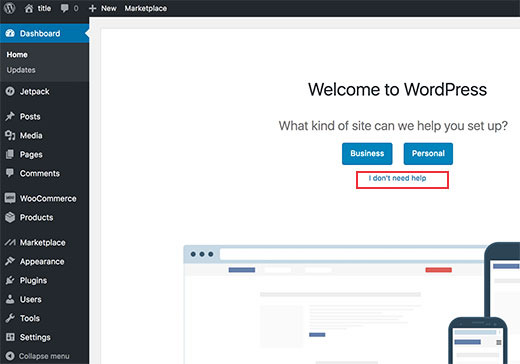
หลังจากติดตั้ง WordPress ให้ไปที่ส่วน ทั่วไป ภายใต้แท็บ การตั้งค่า ผ่านหน้านี้และอัปเดตการตั้งค่าสำหรับเว็บไซต์ของคุณ จากนั้นไปที่แท็บ Plugins แล้วค้นหาปลั๊กอินชื่อ WooCommerce ติดตั้งปลั๊กอินและตรวจสอบให้แน่ใจว่าได้อัปเดตเป็นเวอร์ชันล่าสุดแล้ว ตอนนี้ เราต้อง เปิดใช้งานใบรับรอง SSL สำหรับเว็บไซต์ของคุณ
ผู้ให้บริการโฮสติ้งส่วนใหญ่จะมาพร้อมกับใบรับรอง SSL ฟรี เนื่องจากมีความจำเป็นในปัจจุบัน หากคุณไม่มีใบรับรอง SSL คุณสามารถขอรับใบรับรองได้ฟรีจาก เว็บไซต์นี้ หรือซื้อจากเว็บไซต์อื่น เมื่อคุณแน่ใจว่าคุณมีใบรับรอง SSL แล้ว ให้ไปที่ส่วน ทั่วไป ใต้แท็บ การตั้งค่า จากนั้น แทนที่ “http” ด้วย “https” สำหรับ URL เว็บไซต์ของคุณ
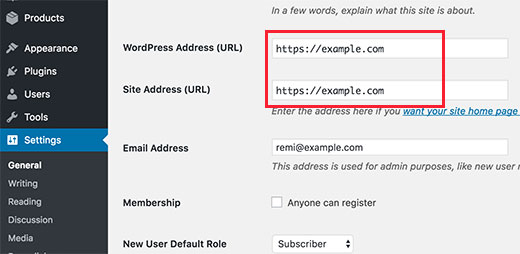
หลังจากที่คุณทำตามขั้นตอนทั้งหมดในส่วนนี้อย่างละเอียดถี่ถ้วนแล้ว เว็บไซต์ของคุณจะได้รับการตั้งค่าในที่สุด รากฐานสำหรับเว็บไซต์ของคุณพร้อม แล้ว คุณสามารถเพิ่มสิ่งที่คุณต้องการจากจุดนี้ไป ตอนนี้ เราสามารถดำเนินการ ตั้งค่า WooCommerce สำหรับเว็บไซต์ของคุณได้ ในส่วนถัดไป คุณจะสามารถเพิ่มสินค้าและหน้าแรกสำหรับร้านค้าของคุณได้
การสร้างร้านค้าออนไลน์ของคุณ
WooCommerce จะเป็นตัวเลือกปลั๊กอินของเรา สำหรับการสร้างร้านค้าออนไลน์ ปลั๊กอินนี้มีน้ำหนักเบาและรวดเร็ว แต่มีคุณสมบัติมากมาย คุณจะไม่ต้องการอะไรนอกจากปลั๊กอินนี้สำหรับอีคอมเมิร์ซ จัดการทุกอย่างตั้งแต่คำสั่งซื้อ/การชำระเงินไปจนถึงการตั้งค่าร้านค้าของคุณ
เมื่อติดตั้ง WooCommerce บนเว็บไซต์ของคุณแล้ว ให้เปิดแดชบอร์ด WordPress ของคุณ ค้นหาการแจ้งเตือน WooCommerce บน โฮมเพจ ของคุณและ คลิกที่ตัวเลือก "เรียกใช้ตัวช่วยสร้างการตั้งค่า" วิซาร์ดการตั้งค่าจะแนะนำคุณตลอดกระบวนการสร้างร้านค้าออนไลน์ของ WooCommerce คุณสามารถเริ่มกระบวนการได้โดยคลิกที่ "ไปกันเถอะ!" ปุ่ม.
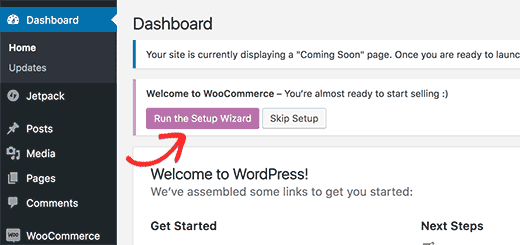
WooCommerce จะนำคุณผ่านกระบวนการทั้งหมด โดยขอข้อมูลสำคัญจากคุณเมื่อคุณดำเนินการ คุณต้องกรอกรายละเอียดและข้อมูลทั้งหมดที่จำเป็นสำหรับการใช้ WooCommerce WooCommerce จะ สร้างเพจที่จำเป็นสำหรับร้านค้าของคุณโดยอัตโนมัติ แม้ว่าคุณสามารถเปลี่ยนหน้าเหล่านี้ได้ใน เมนู ภายใต้แท็บ ลักษณะ ที่ปรากฏบน WordPress
WooCommerce สามารถใช้สำหรับการขายสินค้า ทั้งทางกายภาพและดิจิทัลทางออนไลน์ ซึ่งหมายความว่าพวกเขาต้องการสกุลเงิน หน่วยวัด ข้อมูลการจัดส่งหากจำเป็น ตำแหน่งของคุณ และข้อมูลภาษี กรอกข้อกำหนดเหล่านี้ทั้งหมดแล้วเชื่อมต่อระบบการชำระเงินใดๆ เมื่อคุณเสร็จสิ้นวิซาร์ดการตั้งค่า WooCommerce จะพร้อม
ปิดวิซาร์ดการตั้งค่าและไปที่แดชบอร์ด WordPress ของคุณ ตอนนี้ เราสามารถเริ่มเพิ่มชุดผลิตภัณฑ์ชุดแรกและคุณลักษณะร้านค้าได้แล้ว คุณจะสังเกตเห็นว่าคุณมีแท็บใหม่บนแถบด้านข้างของแดชบอร์ด แท็บเหล่านี้สามารถใช้เพื่อเพิ่ม เปลี่ยนแปลง และลบสิ่งต่างๆ ออกจากร้านค้าอีคอมเมิร์ซของคุณได้ เราจะเริ่มต้นด้วยการเพิ่มผลิตภัณฑ์แรกของคุณ
คลิก เพิ่มสินค้า ใต้แท็บ สินค้า บนแถบด้านข้างของคุณ ใช้เวลาสักครู่เพื่อตั้งชื่อ ลิงก์ คำอธิบาย และหมวดหมู่ให้กับผลิตภัณฑ์ของคุณ หมวดหมู่จะจัดเรียงสินค้าออกเป็นกลุ่มต่างๆ สำหรับลูกค้า คุณสามารถ เพิ่มหมวดหมู่หลักใหม่ ได้หากคุณยังไม่ได้สร้าง หลังจากนั้น คุณสามารถย้ายไปยังกล่อง ข้อมูลผลิตภัณฑ์ ภายใต้คำอธิบาย
กรอกข้อมูลในกล่องข้อมูลผลิตภัณฑ์ที่มีการจัดส่ง สินค้าคงคลัง ราคา ข้อมูลจำเพาะ และรายละเอียดอื่นๆ ทั้งหมดของคุณ จากนั้นย้ายไปยังส่วนที่เรียกว่า คำอธิบายแบบย่อ ด้านล่าง เพิ่มคำอธิบายสั้นๆ สำหรับสินค้าของคุณที่จะแสดงเมื่อดูสินค้าหลายรายการ สุดท้าย ไปที่คอลัมน์ด้านขวา เพิ่มรูปภาพที่เหมาะสมสำหรับผลิตภัณฑ์ของคุณ บันทึกการเปลี่ยนแปลง เผยแพร่ผลิตภัณฑ์ และออกจากหน้า
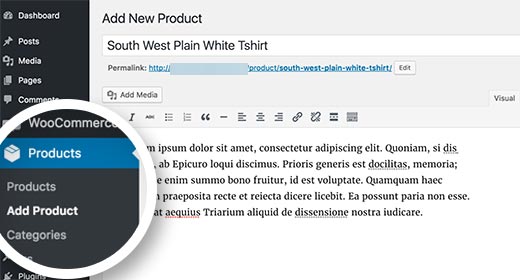
ทำได้ดีมากในการสร้างผลิตภัณฑ์ชิ้นแรกของคุณ! ตอนนี้คุณสามารถทำซ้ำขั้นตอนสำหรับทุกผลิตภัณฑ์ที่คุณต้องการเพิ่ม อย่างไรก็ตาม ยังมีอีกมากที่เราสามารถเพิ่มลงในเว็บไซต์ของคุณ เพื่อให้เว็บไซต์มีความเป็นมืออาชีพอย่างแท้จริง คุณสามารถใช้เวลาปรับแต่งเว็บไซต์ WordPress ของคุณได้ แม้ว่าจะมีสิ่งสำคัญบางอย่างที่คุณต้องการ ในส่วนถัดไป ฉันจะครอบคลุม ทุกสิ่งที่คุณต้องการในการเพิ่มและปรับแต่งบนเว็บไซต์ของคุณ
การขยายเว็บไซต์ของคุณ
อย่างที่คุณควรทราบ มี ธีมและปลั๊กอินของ WordPress มากมายที่คุณสามารถติดตั้ง ได้ ตัวเลือกการปรับแต่งเองยังช่วยให้คุณเพิ่มอะไรก็ได้ที่คุณต้องการ อย่างไรก็ตาม การควบคุมระดับนี้สามารถครอบงำสำหรับผู้เริ่มต้นได้ โชคดีที่ส่วนนี้จะครอบคลุมทุกสิ่งที่คุณทำได้เพื่อ ทำให้เว็บไซต์ WordPress ของคุณก้าวเหนือสิ่งอื่น ใด

ในการเริ่มต้น สิ่งสำคัญที่สุดที่คุณควรทำคือ หาธีมที่ดีสำหรับเว็บไซต์ของคุณ ธีมเป็นพื้นฐานสำหรับรูปลักษณ์ การจัดวาง และการเพิ่มประสิทธิภาพของเว็บไซต์ของคุณ ธีมสามารถสร้างหรือทำลาย เว็บไซต์ WordPress ได้ หากคุณต้องการใช้ธีมฟรีที่ออกแบบมาอย่างดีเพื่อเริ่มใช้งาน เราก็มีธีมที่สมบูรณ์แบบสำหรับคุณ !
NanoSpace ของ Labinator เป็นธีมที่สมบูรณ์แบบสำหรับ WordPress ซอกและเว็บไซต์ทั้งหมด มันมีน้ำหนักเบาและรวดเร็วในขณะที่ยังคงสร้างมาเพื่อความปลอดภัย นอกจากนี้ยังมีการออกแบบที่สะอาด ทันสมัย และเป็นมืออาชีพซึ่งใช้งานง่ายมาก NanoSpace มีคุณสมบัติที่น่าทึ่งมากมายและตัวเลือกการปรับแต่งมากมายที่คุณสามารถใช้เพื่อปรับแต่งเว็บไซต์ของคุณ
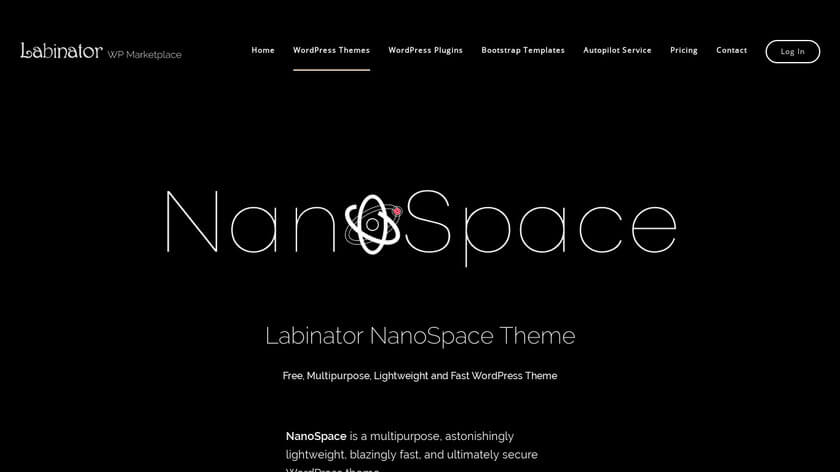
เป็น ธีมที่สมบูรณ์แบบสำหรับผู้เริ่มต้นทุกคน เพราะทำให้การจัดการเว็บไซต์ของคุณและปรับแต่งได้ง่าย นอกจากนี้ยัง มีการอัปเดตอย่างต่อเนื่อง สำหรับ WordPress และ PHP เวอร์ชันล่าสุด นอกจากนี้ยังเข้ากันได้กับกีฬาสำหรับอุปกรณ์ทั้งหมดและหลายภาษา ตอนนี้ คุณจะเห็นว่าทำไม คนหลายร้อยคนดาวน์โหลดมันทุกวัน ดาวน์โหลดจาก เว็บไซต์ นี้
สิ่งต่อไปที่คุณควรคว้าไว้สำหรับเว็บไซต์ของคุณคือเครื่องมือสร้าง เพจ เพื่อให้เข้ากับธีมของคุณ ผู้สร้างเพจเป็นการยกเครื่องและอัปเกรดสำหรับผู้สร้างเพจ WordPress พวกเขาสามารถประสบความสำเร็จได้เกือบทุกอย่าง และสามารถทำให้การแก้ไขเว็บไซต์ของคุณเป็นเรื่องง่าย เหมาะสำหรับผู้เริ่มต้น มักจะฟรี และมีเครื่องมือ/คุณลักษณะมากมาย
จุดเริ่มต้นที่ดีที่สุดสำหรับผู้สร้างเพจคือ Elementor Elementor นำเสนอชุดคุณสมบัติระดับมืออาชีพมากมายและเครื่องมือที่สร้างขึ้นด้วยมือ พวกเขาเสนอบริการฟรีอย่างสมบูรณ์พร้อมกับการอัปเดตอย่างต่อเนื่อง เครื่องมือสร้างเพจของพวกเขา เหมาะสำหรับทุกคนตั้งแต่เริ่มต้นจนถึงผู้เชี่ยวชาญ สำหรับผู้สร้างเพจ Elementor ให้ผลตอบแทนสูงสุดสำหรับเงินของคุณ
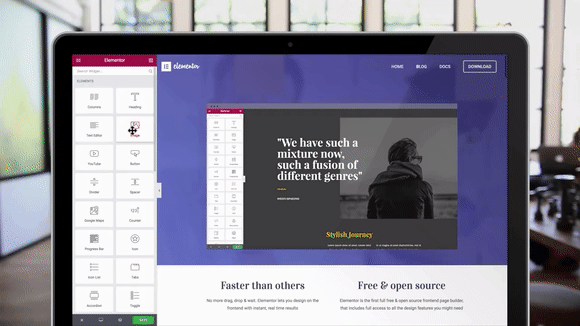
ชุดหลักสุดท้ายที่คุณสามารถเพิ่มลงในไซต์ของคุณได้คือ ปลั๊กอิน ปลั๊กอินเป็นส่วนเสริมง่ายๆ ที่เพิ่ม เปลี่ยนแปลง หรือลบฟังก์ชันการทำงานไปยัง/ออกจากเว็บไซต์ของคุณบน WordPress ปลั๊กอินเป็น พื้นฐานสำหรับการปรับแต่งและการทำงานของ WordPress ส่วนใหญ่ พวกเขามีฟังก์ชันและคุณสมบัติพิเศษมากมาย WordPress จะไม่เหมือนเดิมหากไม่มีพวกเขา
การเลือกชุดปลั๊กอินที่เหมาะสมสำหรับไซต์ของคุณเป็นสิ่งสำคัญ เนื่องจากบางส่วนมีความจำเป็นเมื่อใช้งานเว็บไซต์ WordPress คุณไม่จำเป็นต้องมีปลั๊กอินหลายร้อยตัวแยกจากกัน แต่พื้นฐานเป็นสิ่งที่ต้องมี พวกเขาทำทุกอย่างตั้งแต่การเพิ่มคุณสมบัติ SEO และการเพิ่มประสิทธิภาพเว็บไซต์ของคุณเพื่อเปิดใช้งานการแคชและจัดการเนื้อหาได้หลายวิธี ไม่ต้องกังวลเพราะฉันจะครอบคลุม ปลั๊กอินทั้งหมดที่คุณต้องการ
คอลเลกชั่นปลั๊กอินที่ดีที่สุดคือ Plugin Suite ของ Labinator มีปลั๊กอิน WordPress ที่รังสรรค์ขึ้นด้วยมือและพรีเมียม 14 ตัวที่มอบสิ่งจำเป็นทั้งหมดให้กับคุณ ครอบคลุมทุกอย่างตั้งแต่ตัวเพิ่มประสิทธิภาพการรักษาความปลอดภัยของเว็บไซต์ไปจนถึงศูนย์ทำความสะอาดเพื่อการเพิ่มประสิทธิภาพ ด้วยการใช้ชุดปลั๊กอินนี้ คุณสามารถทำทุกอย่างที่คุณต้องการ ได้ในที่เดียวในราคาที่ ถูกที่สุด
คุณยังสามารถติดตั้งสิ่งอื่น ๆ เพื่อปรับปรุงเว็บไซต์ของคุณต่อไปได้ ซึ่งรวมถึง CDN เช่น Cloudflare ซึ่งปรับปรุงความเร็วเครือข่ายและการเชื่อมต่อของเว็บไซต์ของคุณ Google Analytics และ All-In-One SEO สำหรับจัดการ Search Engine Optimization และการวิเคราะห์เว็บไซต์ทั้งหมดของคุณ ปลั๊กอินแคช เช่น W3 Total Cache ยังสามารถปรับปรุงไซต์ของคุณได้
สิ่งสุดท้ายที่จะเพิ่มลงในคลังแสง WordPress ของคุณคือ ข้อมูล คุณสมบัติและส่วนเสริมเหล่านี้จะมีประโยชน์อย่างไรหากคุณไม่ทราบวิธีใช้งาน สินทรัพย์ที่ดีที่สุดเมื่อใช้ WordPress คือการเรียนรู้วิธีจัดการเว็บไซต์ของคุณอย่างเหมาะสม โชคดีที่มี บล็อก Labinator คุณสามารถเรียนรู้ทุกสิ่งที่คุณต้องการได้ในที่เดียว
สถานที่ที่ดีที่สุดสำหรับทุกสิ่ง WordPress
หากคู่มือขั้นสุดยอดนี้ช่วยคุณได้ คุณก็ลองดูคู่มือที่ยอดเยี่ยมกว่านี้ที่ นี่ ! หากคุณต้องการผลิตภัณฑ์และบริการ WordPress คุณภาพสูง เรามีโซลูชันที่สมบูรณ์แบบ สำหรับคุณ
Labinator นำ เสนอธีมที่น่าทึ่ง ปลั๊กอินที่มีคุณลักษณะหลากหลาย บริการจากผู้เชี่ยวชาญ และอื่นๆ อีกมากมาย ในราคาที่เหมาะสม พวกเขายังให้การรับประกันคืนเงิน 30 วันซึ่งมาพร้อมกับการสนับสนุนลูกค้า 24/7 และการอัปเดตตลอดอายุการใช้งาน
คู่มือ WordPress
คอลเลกชันที่ดีที่สุดของคู่มือ WordPress & รายการตรวจสอบ
คอลเลกชั่นคู่มือ WordPress ที่สมบูรณ์และล่าสุดของเราซึ่งครอบคลุมทุกสิ่งที่คุณต้องการเพื่อใช้ประโยชน์สูงสุดจากเว็บไซต์ WordPress ของคุณ
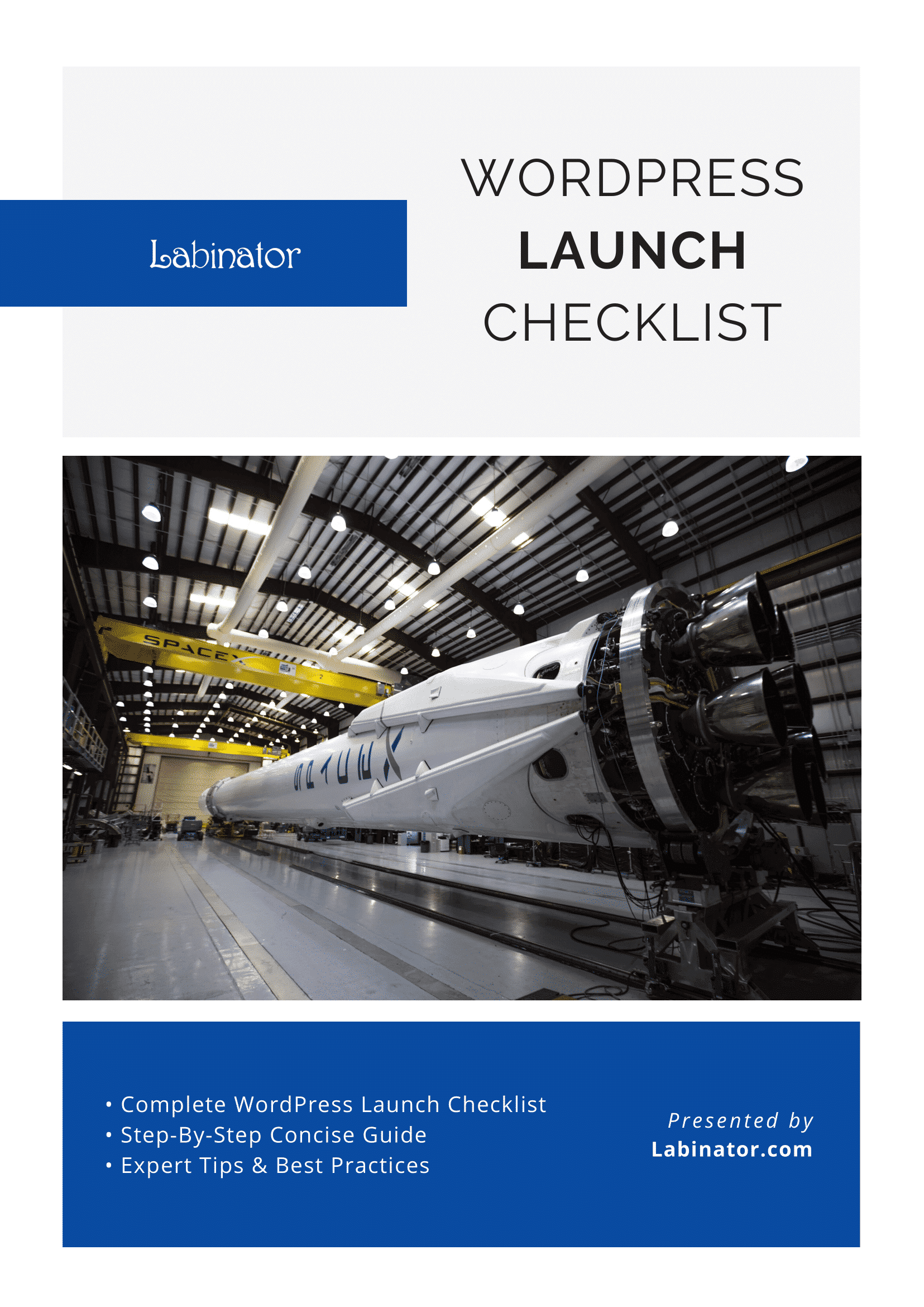
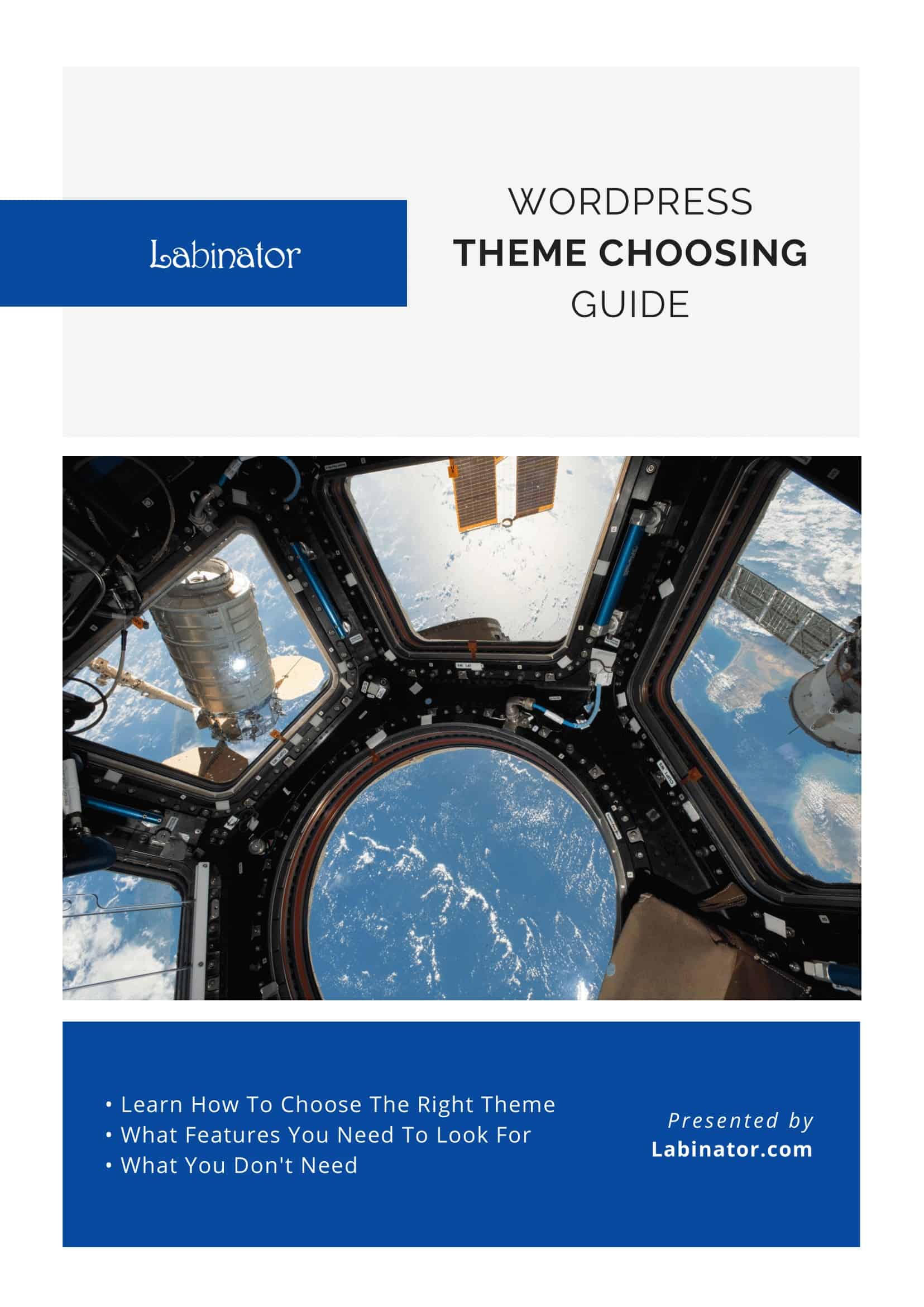
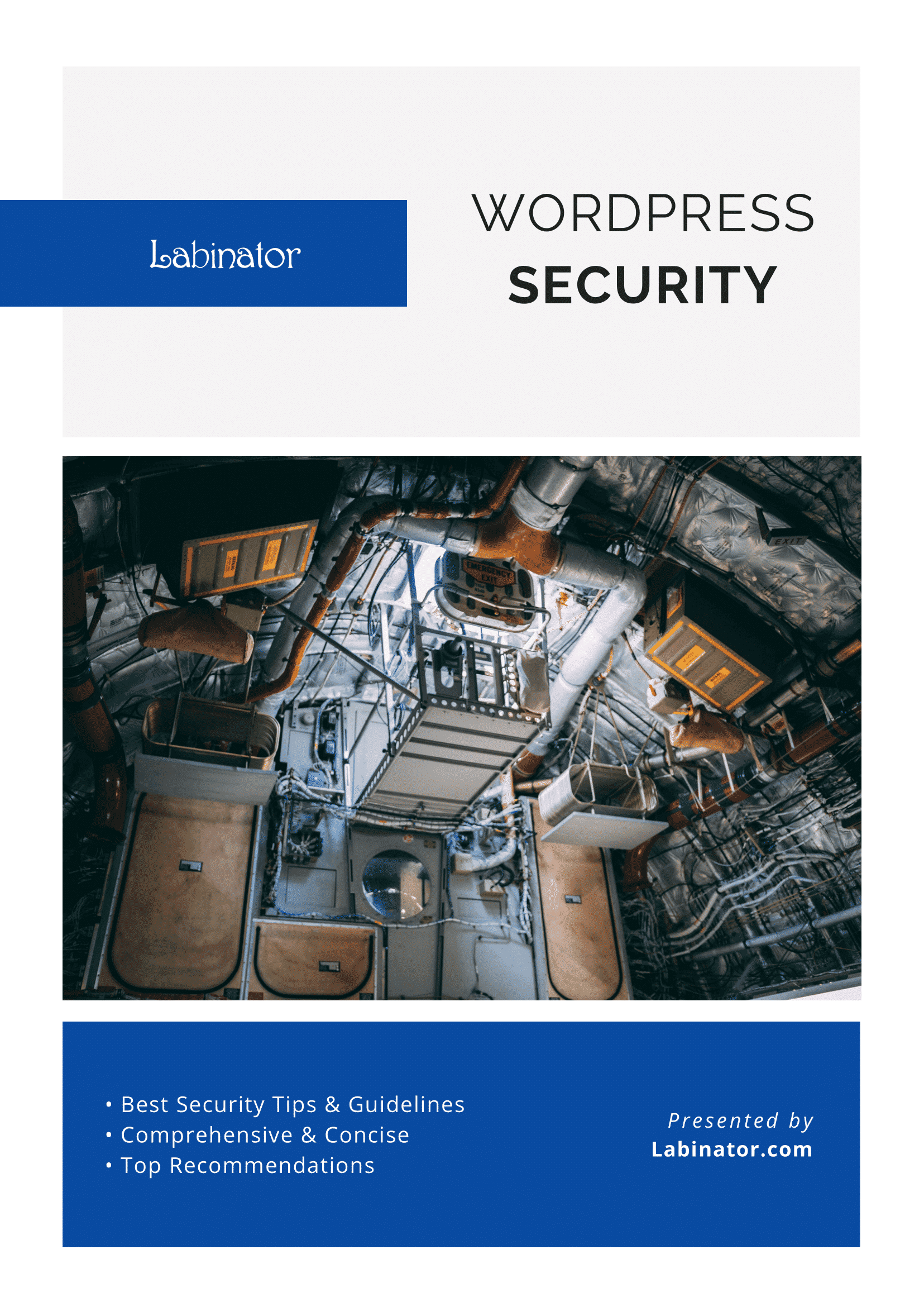
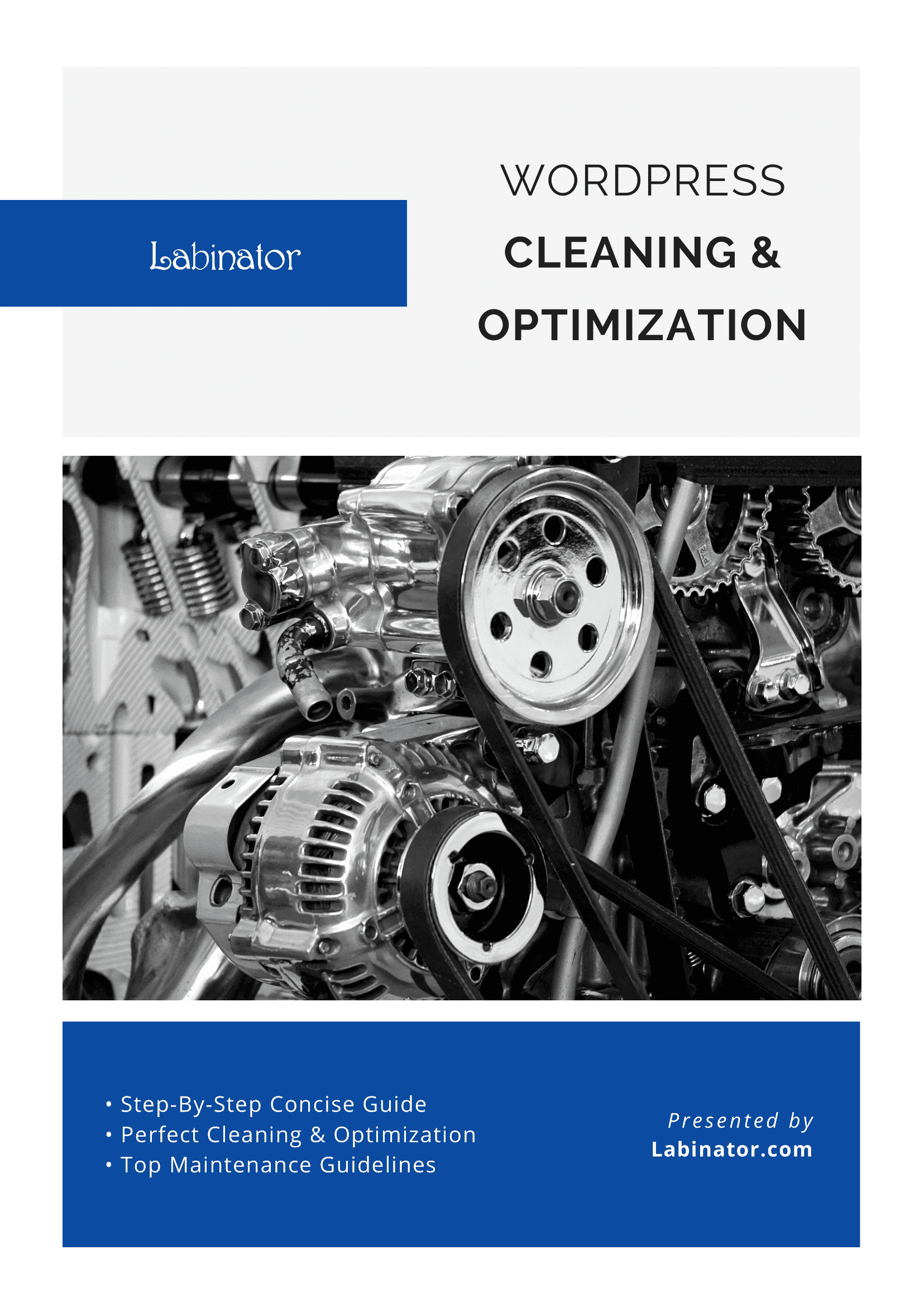
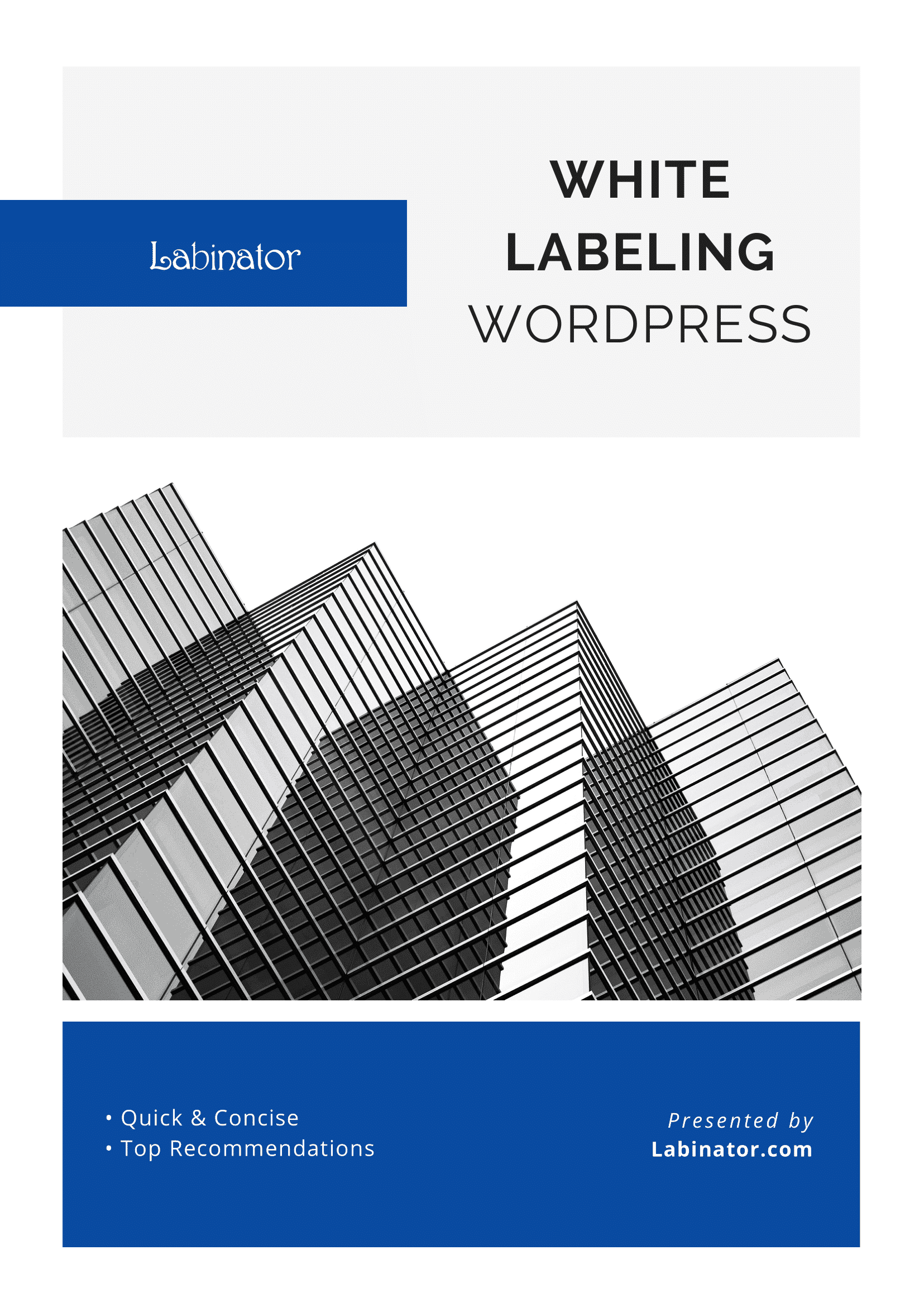
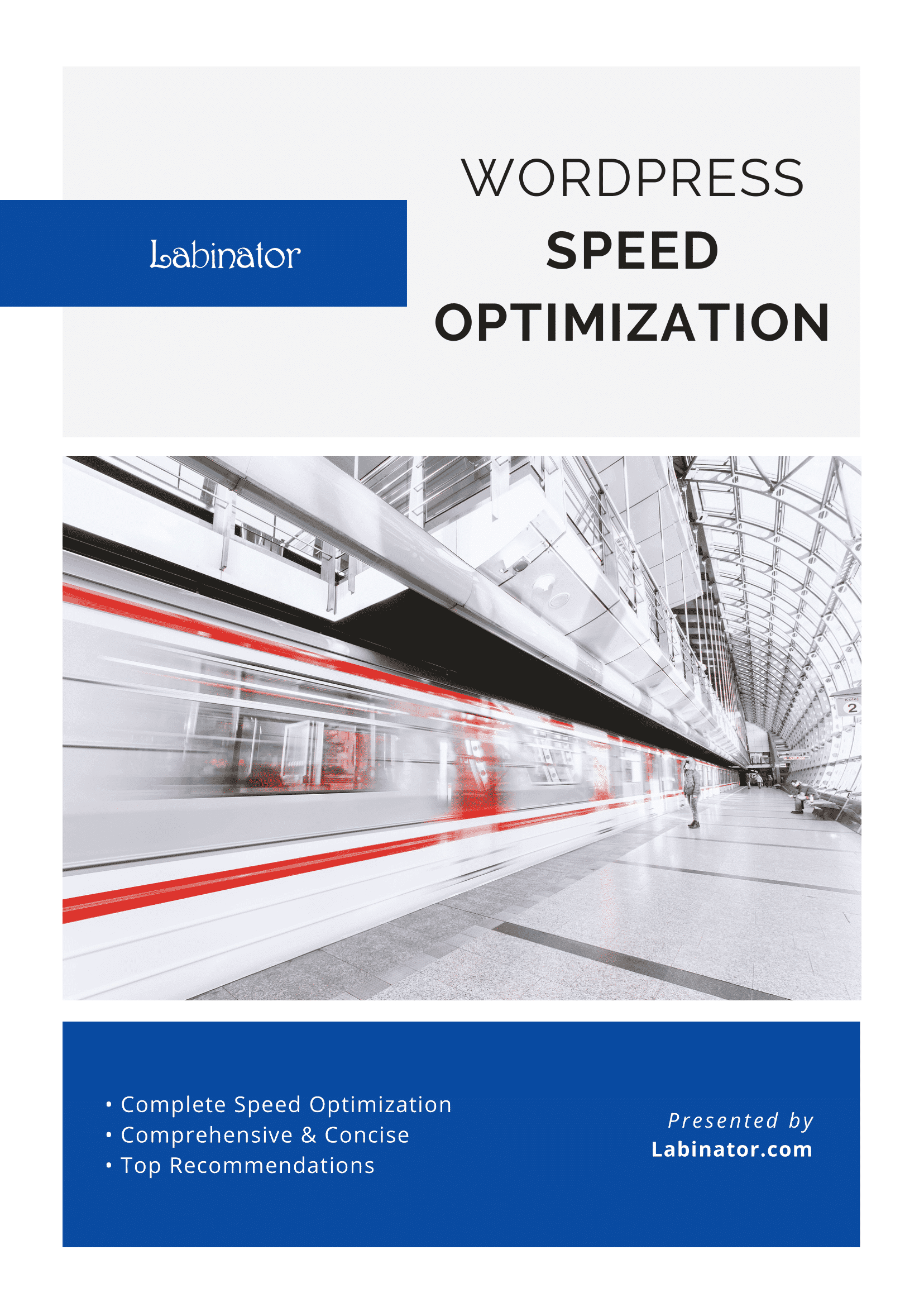
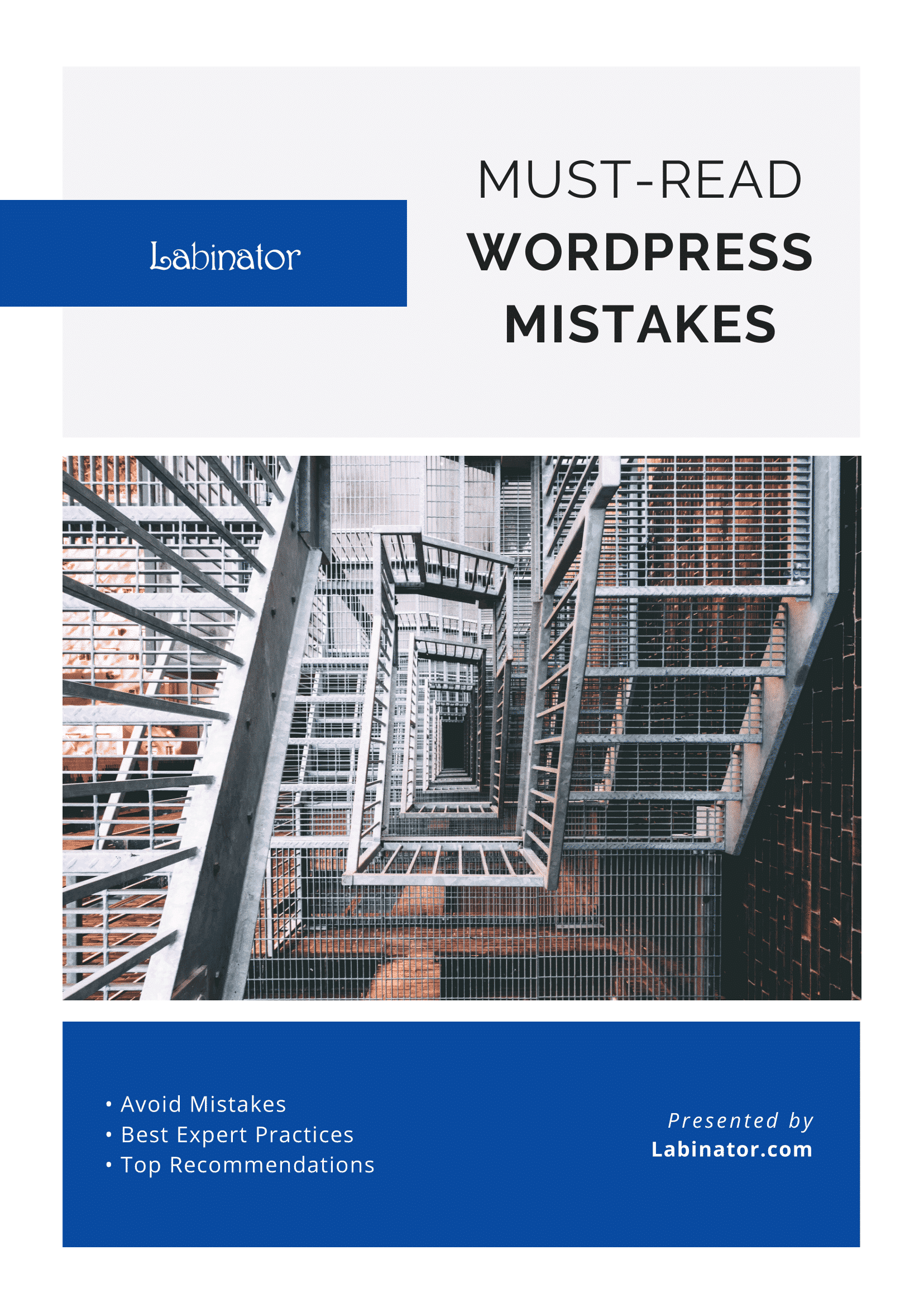
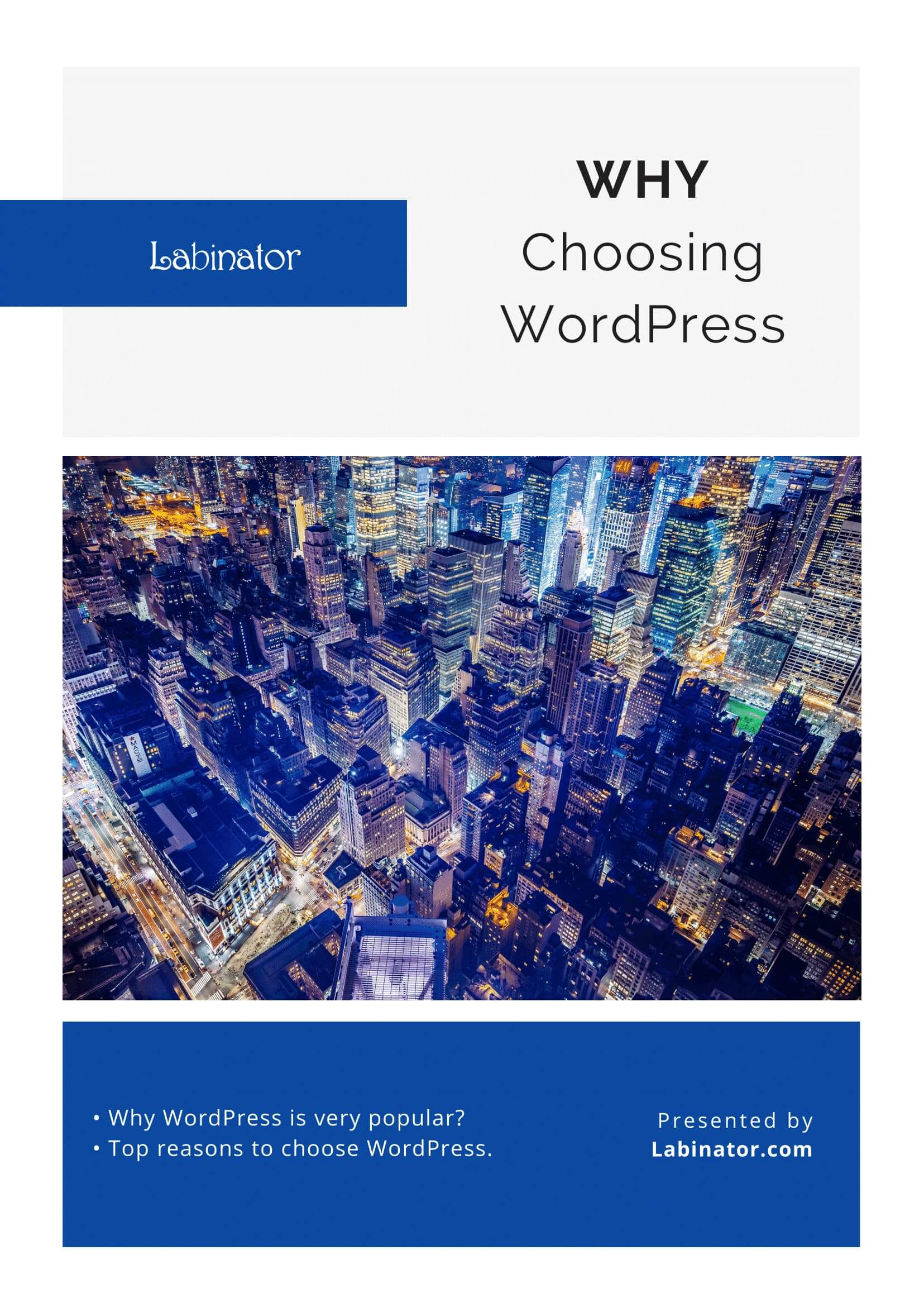
ดาวน์โหลดทั้งหมด!
คำแนะนำทั้งหมดจะถูกส่งไปยังกล่องจดหมายของคุณ
